win7按键盘混乱怎么办 win7键盘出现混乱怎么解决
时间:2021-02-07作者:xinxin
每当我们想要在win7系统中输入一些文字时,键盘就能够轻松让我们完成这项操作,可是最近有些用户的win7电脑键盘就出现了混乱的现象,导致输入的跟按键的字符完全不相符合,那么win7按键盘混乱怎么办呢?下面小编就来告诉大家win7键盘出现混乱解决方法。
推荐下载:windows7旗舰安装版
具体方法:
情况一:1、首先在笔记本电脑上找到“fn”键和“insert num lk”键或者带有num字样的键(有的牌子的自带的键盘不一样)

2、在按住“fn”键的不松开,同时按一下“insert num lk”或者带有num的那个键。

3、随后,打开输入法,重新输入就正常了
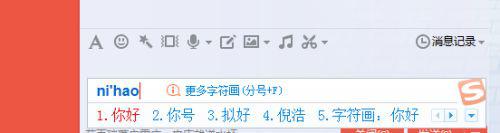
情况二:1、如果上面的方法不行,估计就是键盘的驱动坏了,或者是不小心把其中某些关键的驱动被删除了。首先在“开始”里面打开“控制面板”。
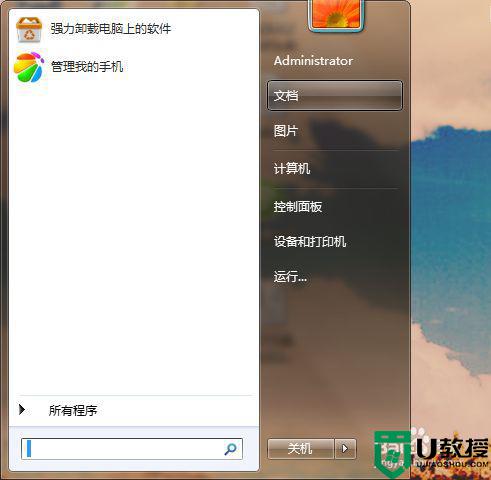
2、在控制面板里面找到“设备管理器”,双击“设备管理器”。
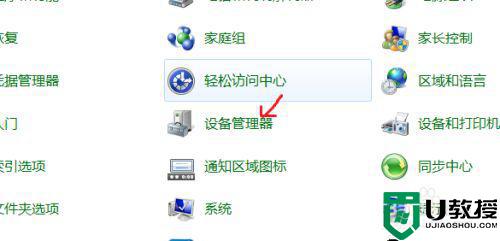
3、在设备管理器里面找到“键盘”,发现“键盘”下驱动上有个黄色的感叹号,随后按右键更新下这个驱动就OK 了,黄色感叹号就消失了。
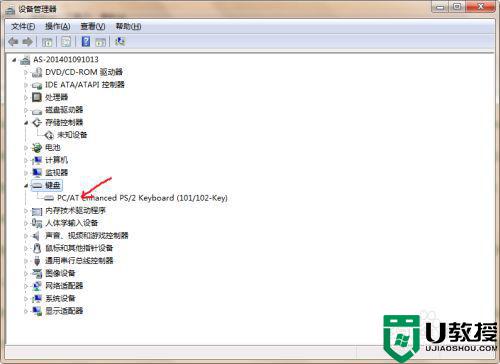
4、如果更新没有用,这个时候建议下载个“驱动精灵”,然后再更新下驱动就好。
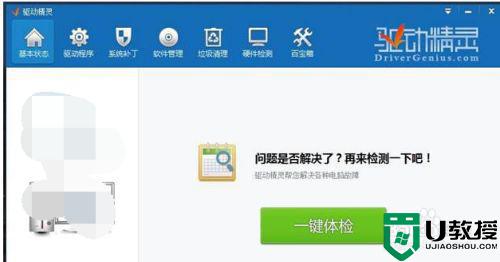
以上就是小编告诉大家的win7键盘出现混乱解决方法了,如果有遇到这种情况,那么你就可以根据小编的操作来进行解决,非常的简单快速,一步到位。





